极速PE官网 > 帮助中心 >
Win10屏幕亮度_win10电脑屏幕亮度怎么调?
作者:pe系统 2016-07-06
最近有许多用户发现win10屏幕亮度无法调节,这该怎么办呢?那么win10屏幕亮度怎么调呢?下面,我们就来详细说下win10怎么设置屏幕亮度具体的解决方法。
Win10屏幕亮度原因分析:
1、首先尝试在安全模式下将独立显卡驱动卸载,卸载后屏幕亮度可自由调节。
2、接着查看设备管理器发现独立显卡驱动并未进行安装,当再次安装后仍然无法自由调节亮度。
电脑屏幕亮度怎么调解决方法:
一、在Win10桌面空白位置,点击鼠标右键,在弹出的右键菜单中,选择【个性化】,如下界面图所示。
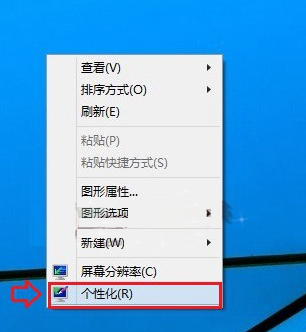
二、进入Win10个性化设置后,我们再点击左下角的【显示】链接,如下图所示。
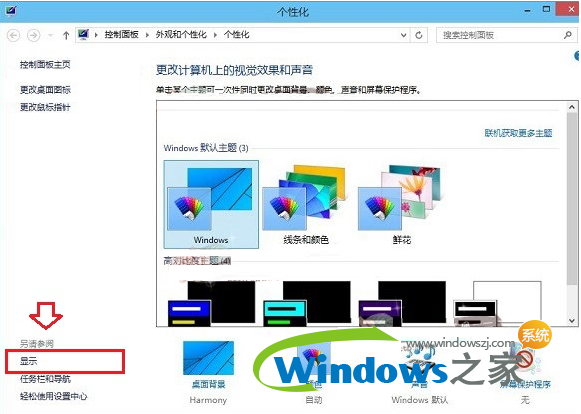
三、进入显示设置后,我们再点击左侧的【调节亮度】选项,如下图界面所示。
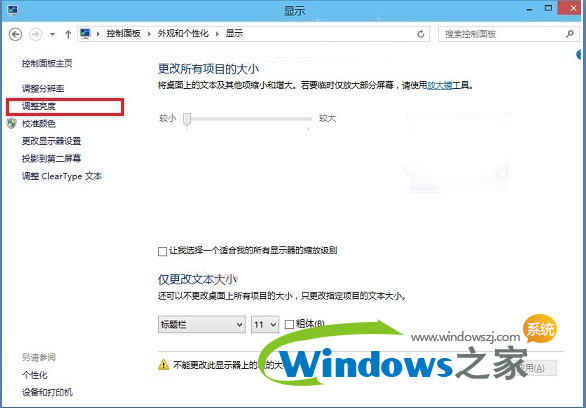
四、最后在屏幕亮度调节界面的底部中间位置,就可以看到Win10屏幕亮度调节杆了,大家可以用鼠标拖动调节,改变屏幕亮度,如下图所示。
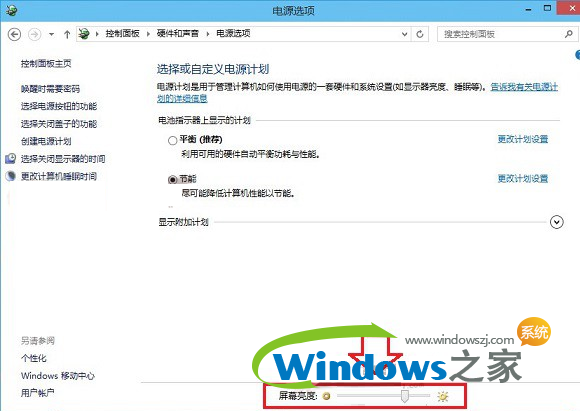
以上简单四步操作,就可以轻松完成Win10屏幕亮度 调节了,设置上非常简单。以上就是win10屏幕亮度怎么调的解决方法,喜欢的赶紧试试电脑屏幕亮度怎么调的方法吧。
摘要:最近有许多用户发现win10屏幕亮度无法调节,这该怎么办呢?那么win10屏幕亮度怎么调呢?下面,我们就来详细说下win10怎么设置屏幕亮度具体的解决方法.....
